Как анонимно посмотреть историю в ВК в телефоне и на компьютере
Истории в ВК — это временная запись, которая представляет собой фото или короткие видео, выставленные автором на своей страничке и исчезающие по истечение 24 часов. Как анонимно посмотреть историю в ВК — вопрос, который интересует многих активных пользователей. Причины, по которым вы хотите делать это анонимно могут быть разными, начиная от личного отношения к объекту вашего внимания и заканчивая бизнес конкуренцией.
Как смотреть историю
Для начала давайте разберемся в том как посмотреть историю в вк с компьютера не анонимно. Сделать это проще простого. Каждый раз, когда вы выполняете вход в свой аккакунт и заходите во вкладку с новостями, в верхней части экрана находится список актуальных сторис, которые вы можете просмотреть. Точно так же, вы можете посмотреть историю в ВК на телефоне. Во вкладке с новостями, в верхней части экрана, вы увидите аватарки своих друзей, сторис которых доступны к просмотру. Запустив одну запись, вы просмотрите все их по очереди, так как они будут автоматически сменяться. Если же вы захотите повнимательнее рассмотреть одну из них, то достаточно будет прикоснуться к экрану и удерживать палец на нем сколько потребуется — воспроизведение на это время остановится. Так же здесь вы можете добавить и личную историю, нажав на изображение своей аватарки с маленьким плюсиком.
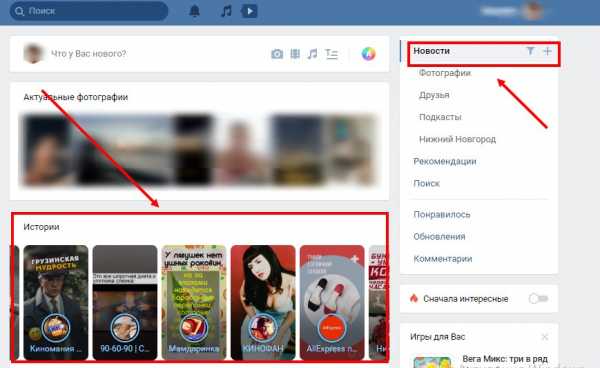
Обратите внимание, что опубликовать историю можно только с телефона. Если же вы пользуетесь компьютером, то вам будет доступен только просмотр.
Сразу стоит отметить, что официального способа незаметно и анонимно посмотреть историю в ВК не существует, ваше имя в любом случае окажется в списке просмотревших. Один из способов, который вы можете применить, это создать еще один аккаунт, так называемый «фейк» и спокойно смотреть сторис, оставлять комментарии, лайкать фотографии (и все это анонимно). Однако, в этом способе есть свои недостатки:
- во-первых, если у человека закрытый аккаунт, то он может просто не захотеть добавить вашу фейковую страничку в список своих контактов;
- во-вторых, даже если страничка открыта, то человек, увидев незнакомое имя среди просмотревших его запись, может просто вас заблокировать;
- в-третьих, в один прекрасный день вы можете забыть переключиться на другой аккаунт и просмотрите историю, не анонимно, засветив свое имя.
Приложения для просмотра историй ВК анонимно
Чтобы смотреть истории в ВК анонимно, существуют специальные приложения. Давайте рассмотрим некоторые из них
VK Coffee
VK Coffee это бесплатное приложение для Вконтакте. Оно имеет много полезных функций, среди которых: режимы постоянного online или offline, то есть статус будет неизменным, независимо от того пользуетесь вы сейчас приложением или нет; возможность анонимно читать сообщения, оставляя их статус непрочитанным; скачивать и слушать музыку; заходить одновременно с нескольких аккаунтов; и еще много много всего. Что особенно приятно — это приложение совместимо с любыми устройствами и абсолютно бесплатно. Оно же даст вам возможность находится в сети тайно, а посмотреть историю в этом приложении ВК можно абсолютно анонимно.
После установки этой утилиты, внешний вид вашей странички в ВК практически не изменится. Открыв основное меню приложения, вы увидите несколько пунктов, позволяющих находиться в сети анонимно. Здесь вы можете включить «нечиталку», которая и позволит смотреть истории и сообщения в ВК инкогнито, активировать режим offline, чтобы никто не видел что вы в сети, а также включить скрытый набор, чтобы другие пользователи не видели, что вы набираете текст.
SOVA V
SOVA V — это еще один замечательный клиент, позволяющий анонимно посмотреть записи ВК. Это приложение отличается большим списком возможностей и пользуется популярностью у пользователей. Установив его, вы сможете изменять темы, скачивать и прослушивать музыку, включать режим offline, переключаться между аккаунтами и еще много всего интересного.
После установки этого приложения, вам нужно будет перейти в настройки ленты новостей и активировать там пункт «не отмечать истории прочтенными». Теперь вы сможете анонимно посмотреть чужие записи. Кроме того, вы можете включить «глобальную нечиталку», которая позволит посмотреть личные сообщения, а также сообщения в общих беседах и от ботов, оставляя их статус не просмотренным.
Как посмотреть историю посещений
Давайте разберемся, как посмотреть свои истории посещений в ВК. Речь идет о том сколько раз, в какое время и с каких устройств вы выполняли вход на свою страничку. Эта функция может оказаться полезной, если вы подозреваете, что у кого-то кроме вас есть доступ к вашему аккаунту и этот «кто-то» использует ваш профиль, чтобы находиться в сети анонимно. Вы с легкостью сможете вычислить посещал ли кто-то Вконтакте с вашей странички и, при необходимости, сменить пароль, чтобы предотвратить это в будущем. К сожалению, разработчики не предусмотрели такую возможность, как посмотреть историю посещений в ВК в телефоне, однако вы всегда можете сделать это с помощью ПК.
Итак, чтобы посмотреть историю активности с компьютера:
- зайдите на свою страничку;
- в правом верхнем углу нажмите на свое имя и выберите пункт «Настройки»;

- перейдите во вкладку «Безопасность»;

- нажмите ссылку «Показать историю активности».
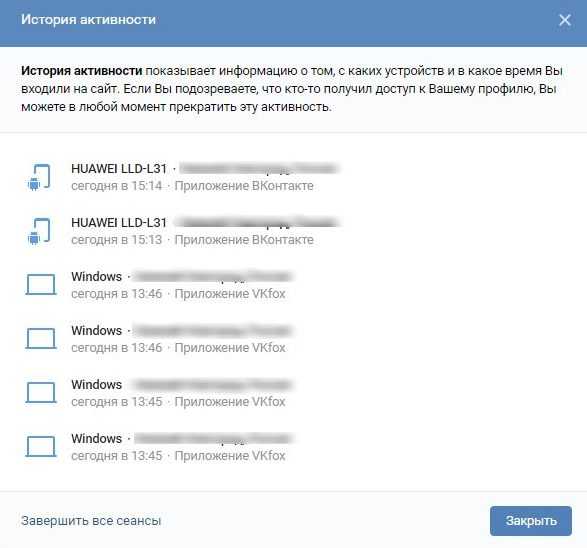
Теперь вы сможете посмотреть список устройств, с которых выполнялся вход в ваш аккаунт в хронологическом порядке. Здесь будут отмечены: дата, время, устройство, используемый браузер, страна и IP-адрес. Если вы используете дополнительные приложения для входа в ВК, то эта информация здесь тоже отобразится.
Свой IP- адрес вы можете посмотреть на сайте 2ip.ru. Если вдруг в списке недавней активности вы увидите незнакомый IP, то можете с помощью этого же сайта проверить его местонахождение (только не забывайте, что этот адрес может меняться, если вы используете разные устройства и разные точки доступа для подключения). В случае же, если вы уверены, что в этом списке находится чужой IP, то следует немедленно завершить все сеансы, нажав соответствующую ссылку и сменить пароль доступа. Это поможет спасти ваш аккаунт от злоумышленников.
Похожие статьи:
faqkontakt.ru
Как посмотреть историю в ВК на телефоне – ТОП
Привет! Сегодня я покажу вам как посмотреть историю друзей в ВК на телефоне андроид или айфоне. Вы можете очень просто и быстро смотреть фото, видео истории любого человека в приложении ВКонтакте. Смотрите инструкцию далее и пишите комментарии, если у вас есть вопросы. Поехали!)
Откройте приложение ВК на андроиде или айфоне, без разницы. На странице Новости, вверху будут отображаться круглые аватарки ваших друзей. Нажмите по изображению профиля друга.

Далее, вы начнёте просмотр истории вашего друга. История может быть как фото, так и видео формата.

Внизу в поле вы можете оставить своё сообщение к истории. Вверху можно видеть из скольки серий состоит история.

Внизу справа можно нажать на кнопку Свойства (три точки). В открывшемся окне вы можете:
- Открыть настройки истории;
- Пожаловаться на контент;
- Скрыть данного пользователя из своих историй.
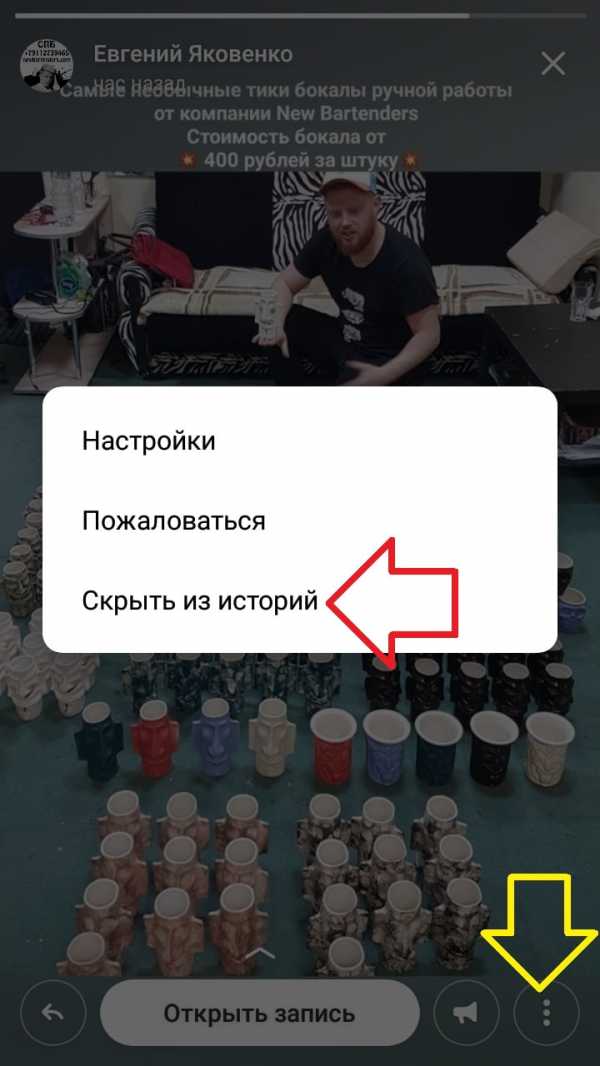
Остались вопросы? Напиши комментарий! Удачи!
Поделиться ссылкой:
https://info-effect.ru/Обратная связь
Политика конфиденциальности — Пользовательское соглашение
info-effect.ru
Как посмотреть историю ВКонтакте
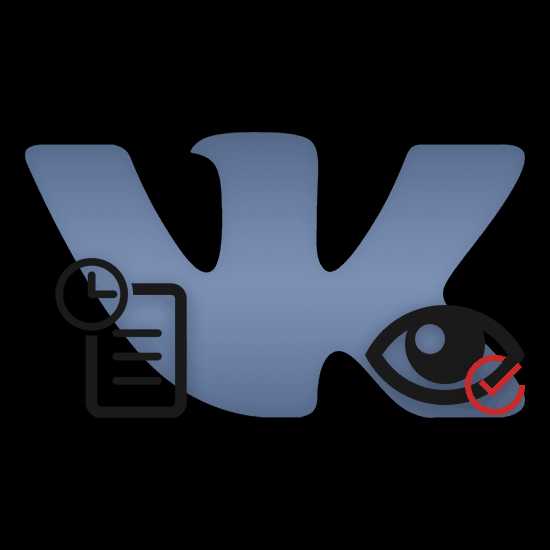
Используя социальную сеть ВКонтакте, достаточно важно знать о том, как и когда посещался данный ресурс. В этой статье мы расскажем, какими методами можно проверить историю аккаунта VK.
Просмотр сеансов посещений ВК
Изначально довольно важно сделать оговорку на то, что процесс просмотра хроники переходов по ВКонтакте напрямую связан с базовым функционалом используемого интернет-обозревателя. По ходу статьи мы затронем исключительно популярные браузеры, так как именно ими пользуется подавляющее большинство людей.
Читайте также: Как посмотреть историю в браузере
Обратите внимание на то, что в рамках статьи мы коснемся также еще одной темы связанной, со специальным функционалом «Истории ВКонтакте».
Просмотр посещений VK в Google Chrome
Интернет-обозреватель Google Chrome является самым популярным браузером на сегодняшний день, поэтому чаще всего у пользователей возникают проблемы именно с ним. Более того, на движке Chromium были разработаны и многие другие аналогичные программы, имеющие схожий интерфейс.
Читайте также: Как посмотреть историю в Google Chrome
- Откройте веб-браузер и кликните по иконке с тремя вертикально расположенными точками в правой части панели инструментов.
- Среди представленного списка разделов наведите курсор мыши на строчку с пунктом «История».
- В качестве следующего действия из появившегося списка выберите одноименный раздел.
- Оказавшись на странице со списком посещений, найдите строчку «Искать в истории».
- В указанное текстовое поле введите полный URL-адрес сайта соц. сети ВКонтакте.
- Теперь вместо обычной хроники посещений в порядке возрастания, будут отображаться исключительно зафиксированные переходы в рамках сайта ВК.
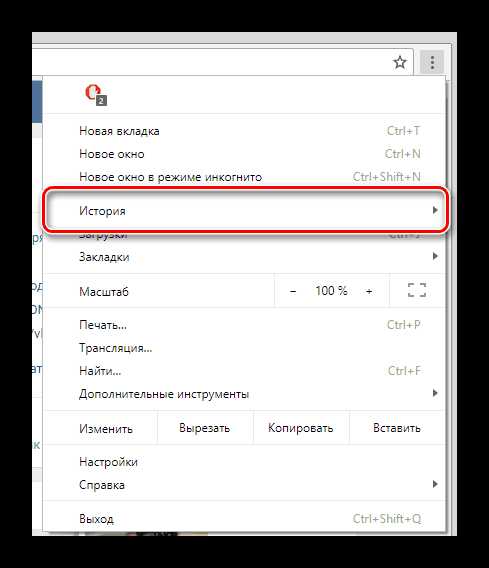
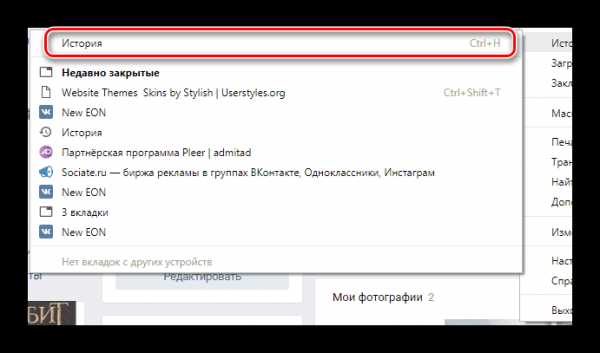
Открыть нужный раздел возможно с помощью стандартного сочетания клавиш «Ctrl+H».
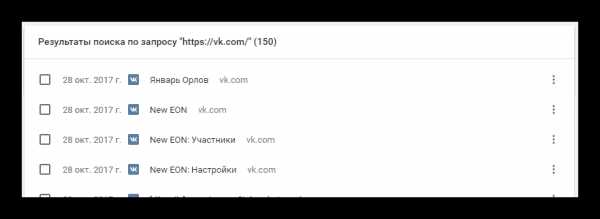
Вдобавок к сказанному, обратите внимание, что если вы авторизованы через аккаунты Гугл и у вас активирована синхронизация, то копия хроники посещений будет автоматически сохраняться на серверах. При этом не забывайте о том, что данные в разделе могут быть удалены.
Читайте также: Как очистить историю посещений в Google Chrome
Просмотр посещений VK в Opera
В случае интернет-обозревателя Opera процесс просмотра хроники активности происходит несколько иным методом, но по тому же принципу, что и в Хроме. Кроме того, данные в Опере также без проблем синхронизируются с серверами.
Читайте также: Как посмотреть историю в Opera
- Запустите веб-браузер Опера и в левом верхнем углу кликните по кнопке «Меню».
- Из списка разделов выберите пункт «История», кликнув по нему.
- Среди элементов браузера найдите поисковое поле.
- Заполните графу, используя в качестве содержимого полную версию адреса сайта ВКонтакте.
- Для выхода из режима поиска материала по истории воспользуйтесь кнопкой «Выйти из поиска».
- После розыска по ключевому слову вы сможете наблюдать список всех переходов по сайту VK.
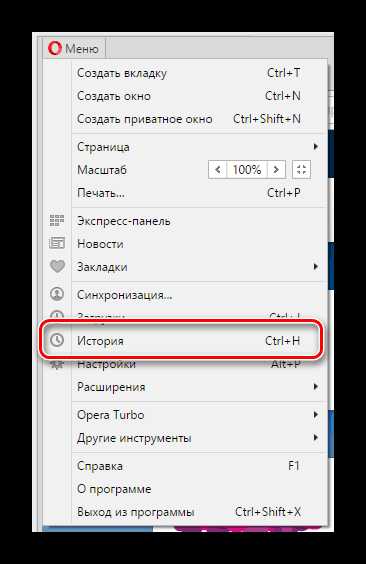
На этом можно завершить процесс просмотра последних действий на сайте ВКонтакте с использованием браузера Опера.
Читайте также: Как очистить историю посещений в Opera
Просмотр посещений VK в Яндекс.Браузере
Касаясь того, как в Яндекс.Браузере расположены компоненты, можно заметить, что он является неким гибридом между Оперой и Хромом. Отсюда же появляются уникальные нюансы, касательно месторасположения разыскиваемых данных.
Читайте также: Как посмотреть историю в Яндекс.Браузере
- Открыв интернет-обозреватель от Яндекс, раскройте главное меню в правом верхнем углу окна программы.
- Из предоставленного списка вам необходимо навести курсор мыши на строчку «История».
- Теперь следует выбрать одноименный пункт, располагающийся вверху списка.
- В правом верхнем углу открывшейся страницы найдите текстовое поле для поиска.
- В указанную графу вставьте URL-адрес сайта ВКонтакте и нажмите клавишу «Enter».
- Среди основного содержимого страницы вы сможете наблюдать каждый переход к социальной сети.
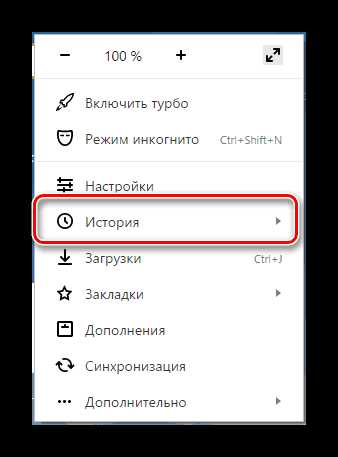
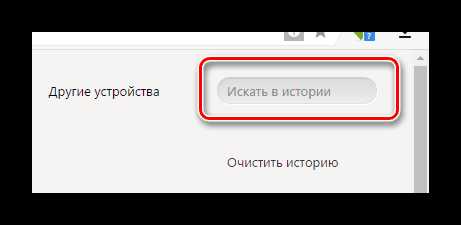

Если по каким-либо причинам вам потребуется очистить всю хронику обозревателя, воспользуйтесь соответствующей статьей.
Читайте также: Как очистить историю в Яндекс.Браузере
Просмотр посещений VK в Mozilla Firefox
Интернет-обозреватель Мазила Фаерфокс в рамках данной статьи является самым уникальным, так как разработан на другом движке. Вследствие этой особенности проблемы зачастую возникают в тех случаях, когда пользователь решается перейти с Хрома на Firefox.
Читайте также: Как посмотреть историю в Mozilla Firefox
- Запустив веб-обозреватель, откройте главное меню программы в правом верхнем углу.
- Среди представленных разделов выберите значок с подписью «Журнал».
- Внизу дополнительного блока кликните по кнопке «Показать весь журнал».
- В новом дочернем окне интернет-обозревателя «Библиотека» разыщите графу «Поиск в журнале».
- Заполните строку в соответствии с полной версий адреса сайта ВКонтакте и воспользуйтесь клавишей «Enter».
- В окне, расположенном ниже поля для розыска, вы можете видеть каждое посещение сайта ВК.
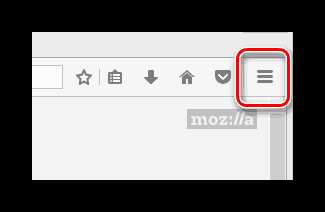
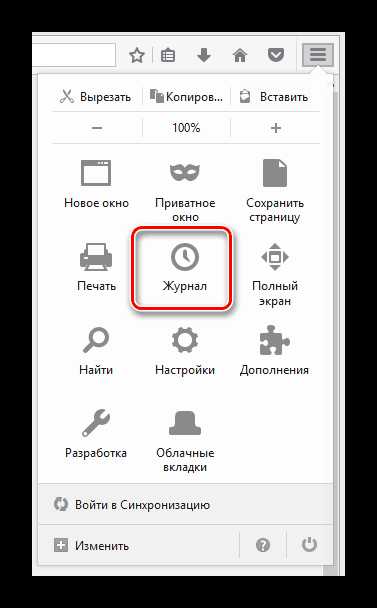
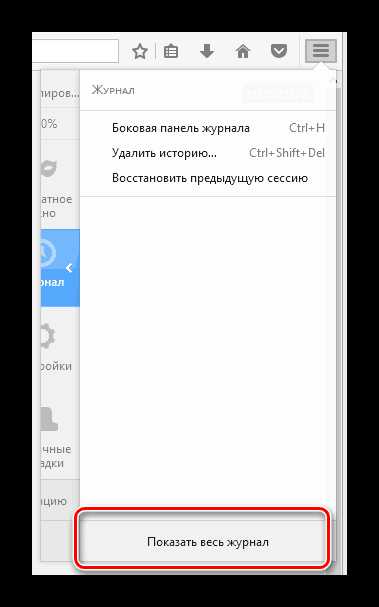
Читайте также: Как очистить историю в Mozilla Firefox
На этом с поиском хроники в интернет-обозревателях можно закончить.
Просмотр «Историй друзей»
Рассматриваемая часть функционала ВКонтакте является сравнительно новой, будучи введенной администрацией лишь в 2016 году. Предназначен это материал для запечатления каких-либо моментов с последующей публикацией в специальном блоке на сайте. Еще не все пользователи сайта знают, как посмотреть «Истории» ВК, поэтому в этой статье мы рассмотрим этот процесс подробнее.
«Истории друзей» в полной версии сайта
Данная возможность доступна для использования исключительно пользователям мобильного приложения за исключением процесса просмотра.
- Увидеть «Истории» своих друзей вы можете путем перехода в раздел «Новости».
- Нужный блок будет размещен в самом начале страницы.
- Кроме сказанного, вы можете перейти непосредственно на страницу какого-либо пользователя.
- Если человек в течении суток опубликовал хотя бы одну «Историю», то она будет отображена в блоке «Фотографии» на главной странице профиля.
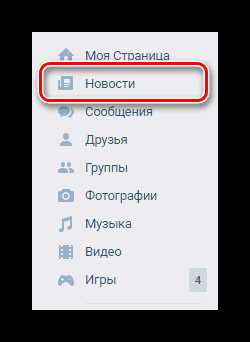
Если у вас не получается отыскать нужный раздел, то, вероятнее всего, ваши друзья не публиковали соответствующего материала.
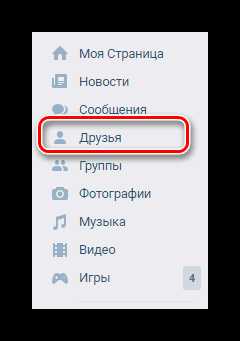
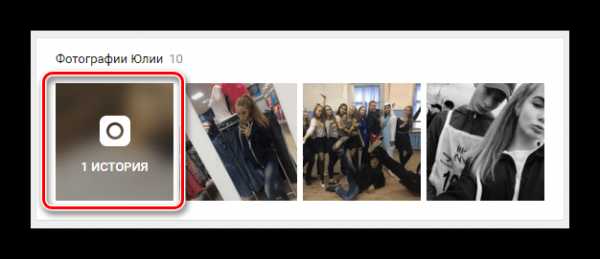
«Историй» может быть сразу несколько, идущих в хронологическом порядке в одном и том же разделе.
Как видно, поиск и просмотр нужного материал не может вызвать осложнений.
«Истории друзей» в мобильном приложении
В официальном приложении ВКонтакте пользователям предоставляется дополнительная возможность создавать новые «Истории». При этом контент, размещенный другими людьми, также доступен для просмотра в специально отведенных местах сайта.
Учтите, что рассматриваемый материал находится в соответствующем блоке только первые 24 часа с момента публикации, после чего автоматически удаляется.
- С помощью главного меню приложения ВК переключитесь к разделу «Новости».
- Вверху страницы вам будет предоставлен блок с говорящим названием, материал из которого можно изучить, кликнув по интересующему вас человеку.
- Еще один метод доступа к нужному разделу потребует от вас перехода непосредственно на главную страницу пользователя, например, через поиск.
- Оказавшись у пользователя в анкете, искомый раздел будет вам доступен в специальном блоке.
Воспользовавшись кнопкой «Моя история», вы можете сами запечатлеть какие-либо моменты, ограниченные по времени.
Надеемся, у вас не возникло трудностей с процессом просмотра «Историй друзей».
Завершая данную статью, нельзя не упомянуть о том, что администрация ВКонтакте в числе стандартных возможностей предоставляет владельцу аккаунта такой функционал, как «Активные сеансы». Более подробно мы рассматривали эту часть интерфейса в специальной статье.
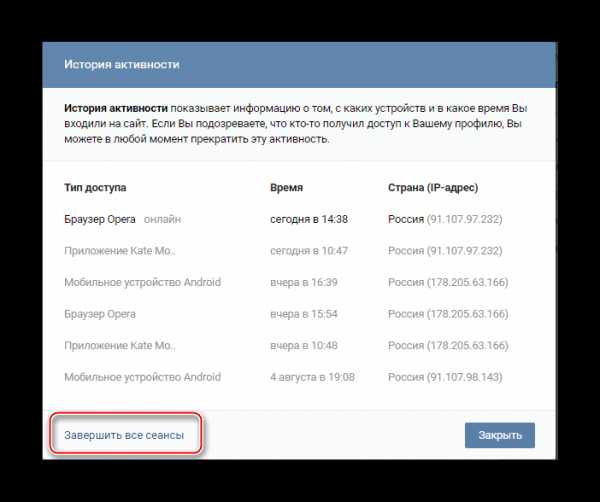
Читайте также: Как выйти со всех устройств ВК
После ознакомления с изложенным материалом ваши проблемы с поиском хроник посещений и просмотра специального материала «Истории» должны были разрешиться. Удачи!
Мы рады, что смогли помочь Вам в решении проблемы.Опишите, что у вас не получилось. Наши специалисты постараются ответить максимально быстро.
Помогла ли вам эта статья?
ДА НЕТlumpics.ru
поиска, активности, сообщений, звонков, платежей, просмотра видео на телефоне или компьютере
Как удалить историю в Вк – расширение функционала социальной сети привело к тому, что теперь указанный вопрос можно трактовать по-разному. Некоторых людей интересует очистка сведений о посещениях, поиске и собственной активности. Другие ищут удобный способ избавиться от чужих сторис, засоряющих новостную ленту и отвлекающих внимание от полезных и интересных публикаций. В обоих случаях справиться с поставленной задачей несложно. Для этого достаточно выделить немного времени и ознакомиться с представленными ниже инструкциями. После чего останется применить полученные знания на практике.

Как удалить историю поиска в Вк?
Единого способа удаления ненужной информации не существует. Решение зависит от используемого пользователем браузера, приложения и даже устройства. Процесс избавления от ненужной информации на смартфонах и компьютере немного отличается. При этом каждый пользователь, уже успевший познакомиться с использованием ПК и телефона, без проблем справиться с поставленной задачей, поскольку обычно она заключается в очистке браузера от сохранившихся посещений и загрузок. Применять для этого сторонние сервисы не рекомендуется, поскольку справиться с поставленной задачей удастся и вручную, без установки дополнительных программ.
Гугл Хром
Чтобы избавиться от следов активности в браузере Google, потребуется:
- Открыть библиотеку посещений, воспользовавшись соответствующим пунктом меню.
- Написать в поисковой строке на открывшейся странице vc.com.
- Выделить пункты, которые требуется скрыть от посторонних глаз, поставив рядом с ними галочку.
- Нажать на появившуюся наверху надпись предлагающую убрать выбранное.
- Подтвердить принятое решение, выбрав да в открывшемся диалоговом окне.
Дополнительно рекомендуется очистить кэш Гугла, чтобы окончательно скрыть следы нежелательной активности.
К сказанному важно добавить, что описанная процедура не удаляет переписку, сохранённые картинки, музыку и видео. Они остаются доступными.
Опера
Порядок действий в браузере Опера предельно похож на описанный выше. Но людям, решившим выяснить, как удалить историю Вконтакте, придётся действовать активнее:
- Открыть перечень посещений, нажав на значок с изображением часов на боковой панели.
- Ввести в поисковую строку адрес нужного сайта.
- Дождаться загрузки списка.
- Нажимать на крестик напротив каждого ненужного адреса (или на кнопку, запускающую очистку всех страниц).
Дополнительно стоит почистить кэш, чтобы уничтожить последние сохранившиеся следы. Аналогичные действия для достижения желаемого результата следует совершить владельцам Айфонов и телефонов на Андроид.
Яндекс.Браузер
Пользователям Яндекс предстоит совершить предельно похожие действия. Для достижения результата понадобится:
- Открыть страницу с перечислением посещённых сайтов.
- Вписать в строчку с подписью «искать» адрес соцсети.
- Выделить удаляемые пункты галочкой.
- Нажать кнопку, предлагающую уничтожить выделенные файлы.
- Подтвердить принятое решение, выбрав «да» в открывшемся диалоговом окне.
В данном случае, как и в предыдущих, уничтожается информация, хранящаяся в браузере. То, что относится исключительно к социальной сети, например, сохранённые видео или беседы, не исчезает и остаётся доступным для просмотра.
Мозилла
Владельцам Firefox предстоит пользоваться той же инструкцией, что представлена выше, отличия окажутся минимальными. Желающим полностью избавиться от ненужных просмотров, истории диалогов, платежей и иных страниц придётся:
- Открыть журнал, воспользовавшись меню браузера.
- Указать в адресной строке нужный сайт.
- Выделить удаляемую страничку (или несколько страниц, зажав клавишу Ctrl).
- Кликнуть правой кнопкой мыши по выделенной строке.
- Выбрать вариант, предлагающий убрать выбранные элементы.
Альтернативным вариантом станет использование управления журналом. Оба метода принесут желаемый результат, поскольку основные этапы очистки останутся неизменными.
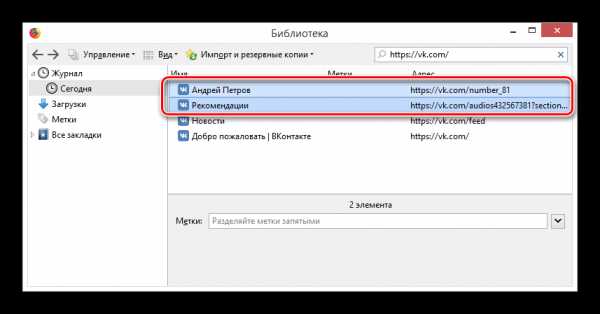
Как удалить историю активности в Вк?
Несмотря на то, что выше не рекомендовалось пользоваться сторонними программами, существует утилита, позволяющая не задумываться, как очистить историю поиска в Вк. Она называется CCleaner. Её основным недостатком окажется тот факт, что сервис удаляет весь кэш, сведения о просмотре видео, загрузках и переписках. Ограничить сферу работы исключительно социальной сетью не получится.
Для освобождения памяти смартфона рекомендуется установить аналогичное мобильное приложение. Оно позволит избавиться от сведений о старых звонках, неиспользуемых файлов и будет регулярно очищать кэш установленных программ и браузеров.
Как удалить историю сообщений, звонков, платежей и поиска видео в Вк?
Большую часть иной информации, включая сообщения, подписки на сообщества, сохранённые видео, музыку и фотографии следует удалять в социальной сети. Для этого придётся авторизоваться в аккаунте, посетить нужную закладку и избавиться от ненужной информации, кликнув крестик рядом с выбранным для удаления файлом. Важно учитывать, что после обновления или закрытия вкладки восстановить удалённые файлы не получится, а уничтоженная переписка восстановлению не подлежит. То есть, перед принятием решения следует внимательно его обдумать, чтобы позднее не пришлось жалеть.
Удаляем «Истории друзей» в Вк
Не сложнее выяснить и то, как убрать истории в Вк, если пользователю надоели постоянное появление сторис друзей в ленте. Существует 2 основных способа очистки:
- с помощью встроенного функционала приложений или браузерной версии социальной сети;
- с помощью специальных утилит.
В каждом случае человеку придётся совершить несколько простейших действий, которые помогут разобраться с имеющимися сложностями. Главное, не торопиться и спокойно изучить функционал сервиса. Подобный подход позволит избежать ошибок и поможет добиться желаемого результата, не переживая о возможных сложностях.
Как удалить историю в Вк на телефоне?
Для решения поставленной задачи на телефоне потребуется:
- Открыть официальное приложение Вконтакте.
- Переключиться на вкладку с новостями.
- Включить демонстрацию публикации, кликнув кнопку «посмотреть».
- Не дожидаясь демонстрации или завершения ролика кликнуть по значку из трёх точек в правом верхнем углу.
- Выбрать вариант, предлагающий удаление записи.
Ничего дополнительного не требуется, но при желании можно настроить ленту новостей под собственные нужды, убрав из неё нежелательные посты и публикации. Позднее, если подобное потребуется, владелец аккаунта сможет отменить настройки и вернуть демонстрацию записей обратно.
Как удалить историю в Вк с компьютера?
Порядок удаления сторис с помощью браузерной версии аккаунта предельно похож на описанный, но потребует немного иных действий:
- Первым делом требуется авторизоваться в аккаунте и переключиться на вкладку с новостями.
- Затем нажать на любую опубликованную запись (находятся сверху над лентой новостей).
- И, не дожидаясь завершения показа ролика, следует нажать на значок, содержащий 3 точки.
- После чего останется выбрать в открывшемся перечне подходящий пункт.
Важно отметить, что опубликовавший запись человек не узнает об её удалении. В сообщениях или оповещениях у другого собеседника это никак не отобразится.
Vk Helper
Если заниматься ручным удалением не хочется, рекомендуется воспользоваться помощью специальных сервисов. Примером подобного сервиса является браузерное расширение Vk Helper. Оно создано независимыми сторонними разработчиками специально для тех людей, которым не нравятся последние обновления сайта.
Чтобы воспользоваться программой, нужно войти в настройки браузера и перейти на вкладку с доступными расширениями. После чего останется найти Helper и, воспользовавшись имеющимся интерфейсом, авторизоваться. В результате расширение позволит самостоятельно создать внешний вид соцсети, уточнив особенности отображения сторис, рекламы, контактов и иных элементов.
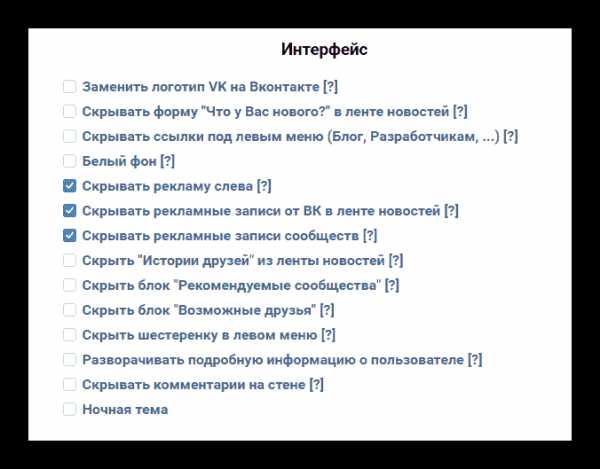
Редактирование кода
Последний подход не позволит понять, как очистить историю поиска в Вк на телефоне, поскольку он предназначен для скрытия сторис. Но его стоит применять только опытным пользователям, поскольку он предполагает редактирование кода и использование расширения Stylish. Когда оно установлено, необходимо загрузить ленту новостей и кликнуть правой кнопкой мыши по панели со сторис. Следующим шагом выбирается строка, предлагающая показать код и скопировать из открывшейся снизу панели запись stories_feed_cont. Затем следует зайти в установленную программу и приступить к редактированию. Для этого нужно добавить в код представленные на картинке ниже элементы.
vk-guide.ru
Как посмотреть историю в ВК на телефоне
Привет! Сегодня я покажу вам как посмотреть историю друзей в ВК на телефоне андроид или айфоне. Вы можете очень просто и быстро смотреть фото, видео истории любого человека в приложении ВКонтакте. Смотрите инструкцию далее и пишите комментарии, если у вас есть вопросы. Поехали!)
Откройте приложение ВК на андроиде или айфоне, без разницы. На странице Новости, вверху будут отображаться круглые аватарки ваших друзей. Нажмите по изображению профиля друга.
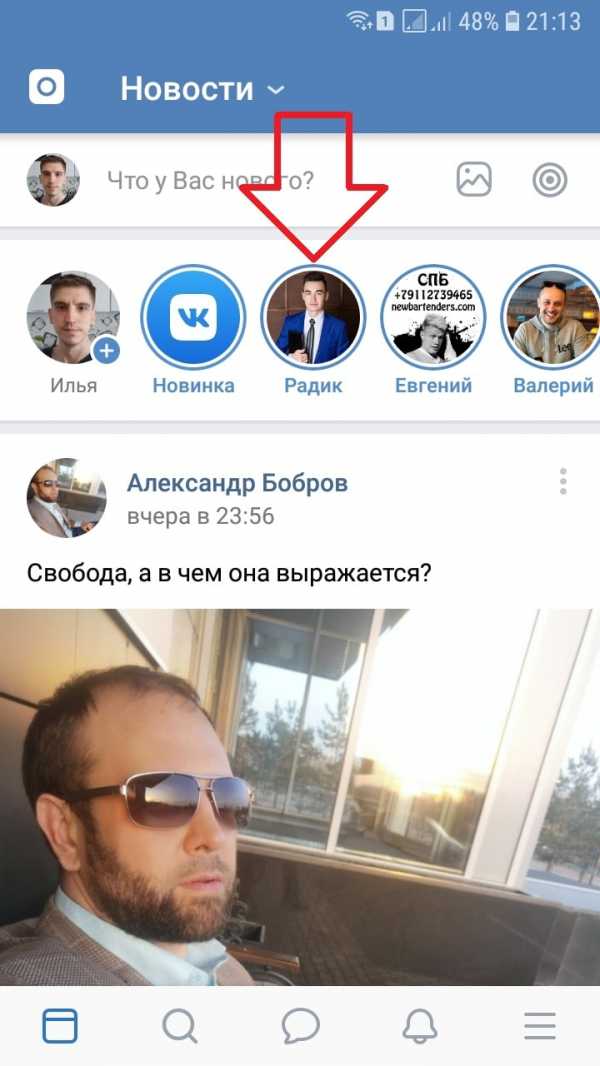
Далее, вы начнёте просмотр истории вашего друга. История может быть как фото, так и видео формата.

Внизу в поле вы можете оставить своё сообщение к истории. Вверху можно видеть из скольки серий состоит история.

Внизу справа можно нажать на кнопку Свойства (три точки). В открывшемся окне вы можете:
- Открыть настройки истории;
- Пожаловаться на контент;
- Скрыть данного пользователя из своих историй.
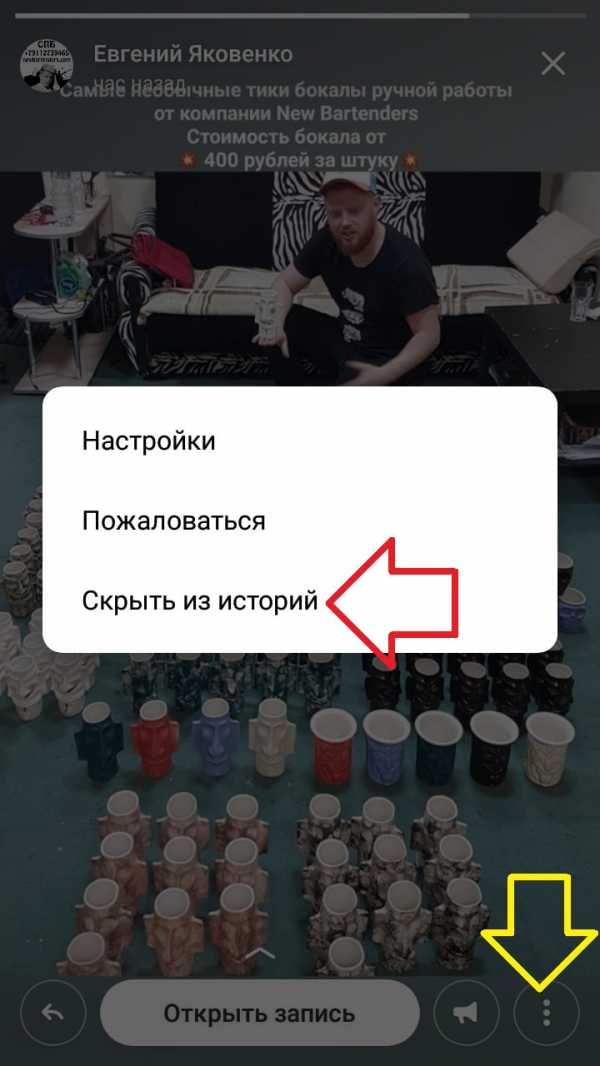
&n
dommol29.ru
Как посмотреть историю в ВК
Для своевременного выявления взлома страницы, система ВКонтакте ведет учет устройств и IP-адресов с которых производился вход в аккаунт. Кроме того, с помощью этого инструмента можно провести выход со всех учетных записей – что пригодится на случай утери телефона или планшета. В статье ниже разберемся, как посмотреть историю ВК.
Инструмент «История посещений»
Как уже было сказано, эта функция социальной сети отслеживает каждое посещение сайта пользователем. Производится фиксация таких данных: устройство входа, IP-адрес, время, страна. Просмотрев список посещений можно обнаружить свой домашний компьютер, модель смартфона и прочие устройства доступа в интернет. При этом если пользователь не выезжает за пределы страны, то она не должна меняться в списке.
Справка. Исключение составляют случаи, когда участник ВК, посещает сайт при помощи VPN, анонимайзеров, браузера Tor и прочих инструментов скрывающих личность человека. Это особенно актуально для жителей Украины, поскольку там доступ к социальной сети был закрыт на уровне правительства и чтобы попасть в ВКонтакте приходится пользоваться указанными инструментами. В такой ситуации ориентироваться необходимо не на страну посещения, а на устройства и время входа.
Обнаружив в истории посещений следы чужого присутствия, следует немедленно завершить все действующие сеансы и сменить пароль. Для усиления безопасности аккаунта можно включить двухфакторную аутентификацию. Ее суть заключается в проверке устройства, с которого выполняется вход, если оно раньше не использовалось, то будет отправлен проверочный код в смс сообщении для подтверждения права владения профилем.
Как посмотреть историю посещений
Пользоваться инструментом очень просто. Вот пошаговая инструкция:
- Кликнуть по круглой аватарке в верхнем правом углу и выбрать пункт «Настройки».
- Используя блок разделов справа, перейти в «Безопасность».
- На новой странице кликнуть по ссылке «Показать историю активности».

- Во всплывающем окне появится таблица с такими сведениями:
- Платформа или модель телефона, с которых выполнялся вход.
- Время посещения.
- Страна – в тех случаях, когда ее удается определить.
- Браузер (для настольных компьютеров).
- Название приложения (для смартфонов и планшетов).
- Также напротив одного пункта будет установлена отметка «онлайн» — это устройство, с которого в данный момент, пользователь просматривает историю.
- Если все отметки о входе знакомы – значит все хорошо, аккаунт в безопасности. Если найдено незнакомой устройство – следует воспользоваться ссылкой «Завершить все сеансы». После ее нажатия будет произведен выход из учетной записи на всех телефонах и компьютерах, где была выполнена авторизация.
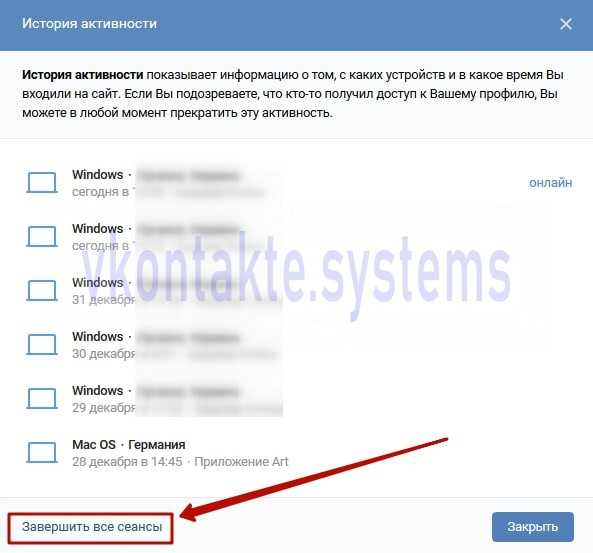
Некоторые пользователи интересуются, можно ли смотреть историю страницы на телефоне. В приложении подобного пункта настроек нет, поэтому выполнить задуманное получится только с использованием мобильного браузера и полной версии сайта.
Справка. На странице настроек безопасности можно привязать устройство на Андроиде или iOS, на которое будут поступать Push-уведомления и коды подтверждения. После выполнения действия, при входе в ВК с незнакомого устройства в приложении будет появляться запрос на подтверждения авторизации.
Также в разделе безопасности активируется двухфакторная авторизация с использованием смс кода. Следует кликнуть по кнопке «Подключить» и дальше следовать инструкциям.
В статье была представлена информация о том, как посмотреть историю ВКонтакте. Это полезный инструмент, позволяющий отслеживать активность аккаунта, чтобы вовремя обезопасить себя от взлома и стороннего использования. Для большей надежности можно использовать двухэтапную авторизацию и получение уведомлений на смартфон.
zatupila.ru
Как посмотреть историю активности Вконтакте
Очень многие пользователи Вконтакте сталкиваются со взломом. Злоумышленники получают доступ к профилю, и используют его в своих целях (см. как взломать страницу друга).
Этого можно избежать, если вовремя отслеживать подозрительную активность на странице Вконтакте, и предотвращать взлом, ограничивая злоумышленникам возможность входа. Сейчас я покажу вам, с помощью какого инструмента можно посмотреть историю активности.
Оглавление:
- Что нам понадобится
- Как посмотреть историю активности Вконтакте
- Заключение
Что нам понадобится
Все попытки входа и активные сессии в социальной сети, фиксируются с использованием ip адреса устройства. Чтобы проверить, были ли несанкционированные попытки входа, вы должны знать свой ip адрес (см. как отследить ip адрес вконтакте). Давайте получим его, для вашего компьютера или телефона.
С компьютера вам достаточно зайти на сайт Яндекс, и в поисковой строке ввести запрос «Мой ip».
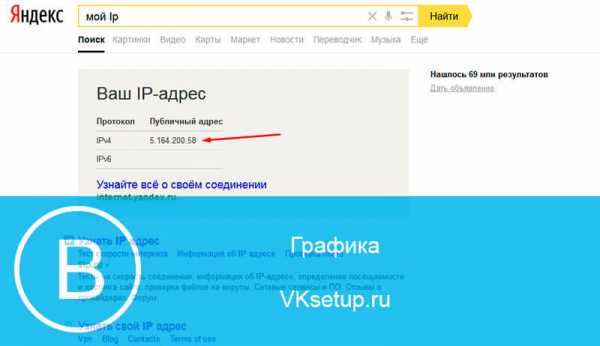
В результате вам сообщат текущее значение. Сохраните его в текстовый файл.
Теперь проделайте ту же самую процедуру с телефона.
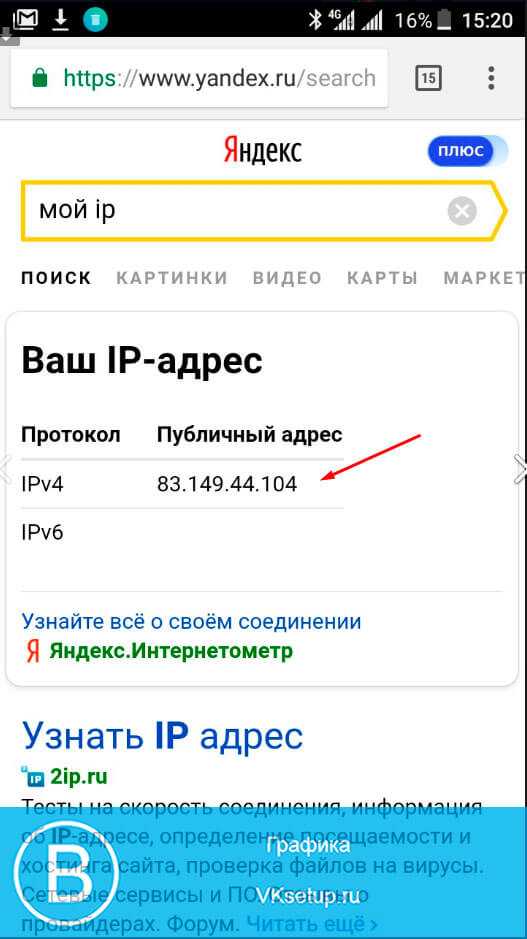
Теперь у нас есть адреса всех ваших устройств, которые вы используете для входа в социальную сеть. Давайте посмотрим, пытался еще кто-нибудь сделать это?
Как посмотреть историю активности Вконтакте
Переходим на свою страницу, и идем в настройки.
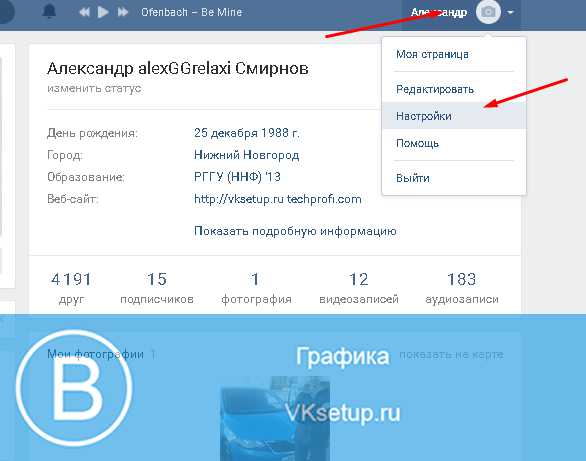
Здесь открываем вкладку «Безопасность», и на открывшейся странице переходим по ссылке «Показать историю активности».
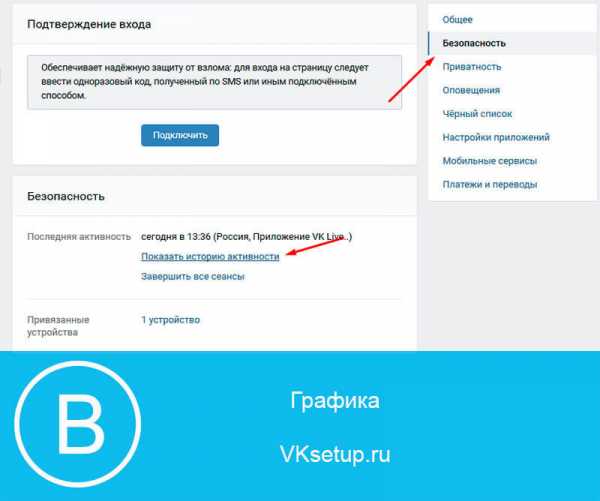
У нас откроется список сеансов и устройств. Для того чтобы проверить адрес устройства в списке, наведите на него курсор мыши.
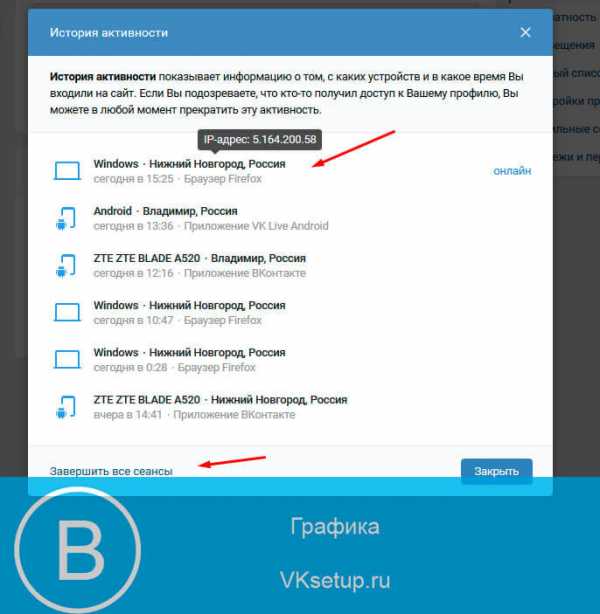
Давайте посмотрим, как обстоят дела.
Здесь указан мой мобильный телефон ZTE Blade 520. Также указан сеанс с компьютера — при наведении на него, мы увидим мой ip адрес. Это моя активная сессия.
Также в списке есть подключение через приложение VK live. Это делал я, когда записывал инструкция на тему прямых трансляций Вконтакте.
Как видите, здесь нет подозрительных сессий — значит, на мою страницу никто не пытался войти.
В том случае, если вы в списке нашли подключение, которое не относится к вам, срочно завершите все активные сеансы — ссылки доступна внизу формы (см. как выйти со всех устройств Вконтакте). Будет выполнен выход со всех подключенных устройств — в том числе и с тех, которые использует злоумышленник.
Теперь немедленно поменяйте пароль (см. как поменять пароль вконтакте), и подключите двухфакторную авторизацию (см. приложение для генерации кодов вконтакте), для усиления безопасности страницы.
Заключение
Читайте также:
Эту процедуру нужно проводить хотя бы раз в неделю. Так вы будете уверены, что никто не пытается взломать ваш аккаунт. История активности очень доходчиво показывает это.
Вопросы?
Вам помогла эта информация? Удалось решить возникший вопрос?
Понравилась статья? Пожалуйста, подпишитесь на нас Вконтакте!
Мой мир
Одноклассники
Google+
Загрузка…vksetup.ru
